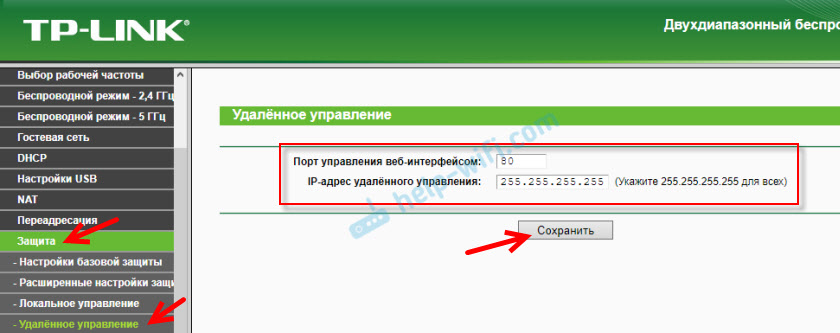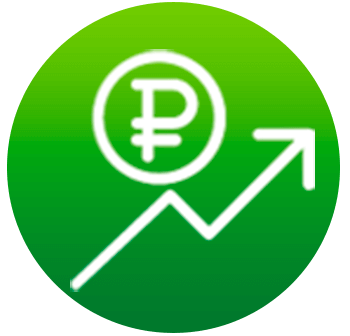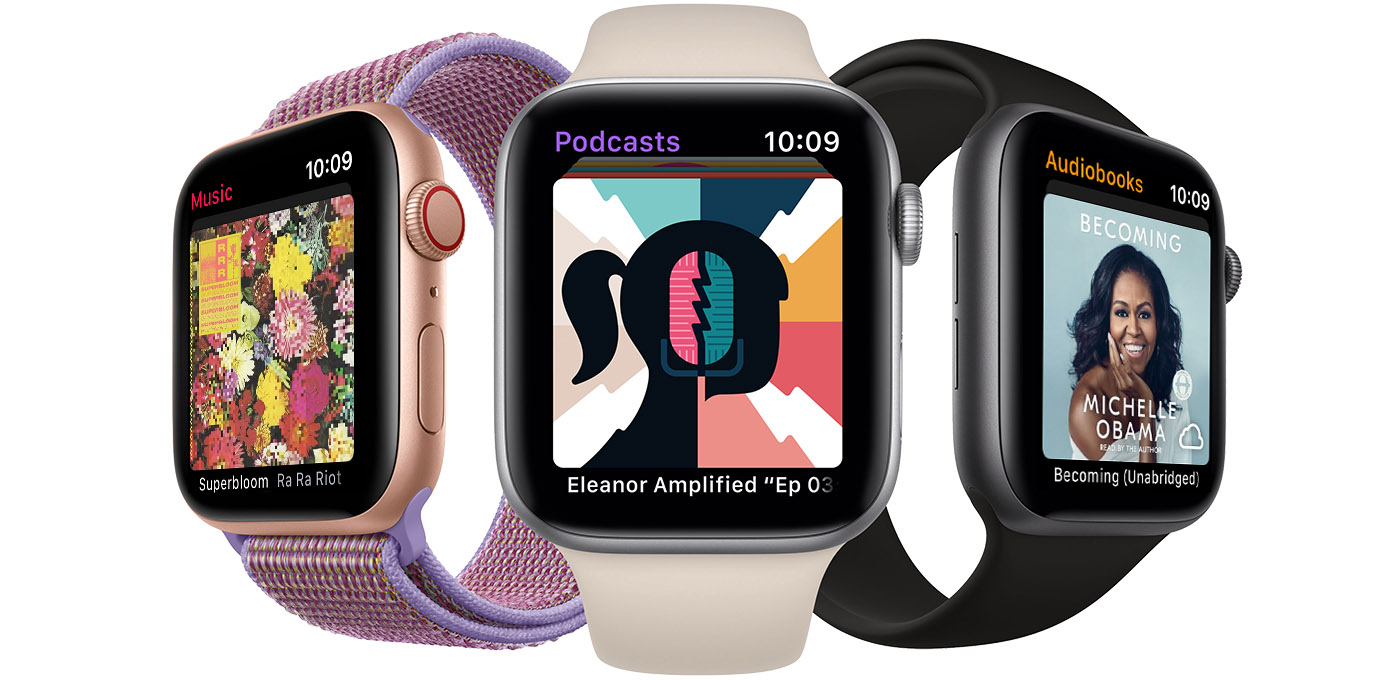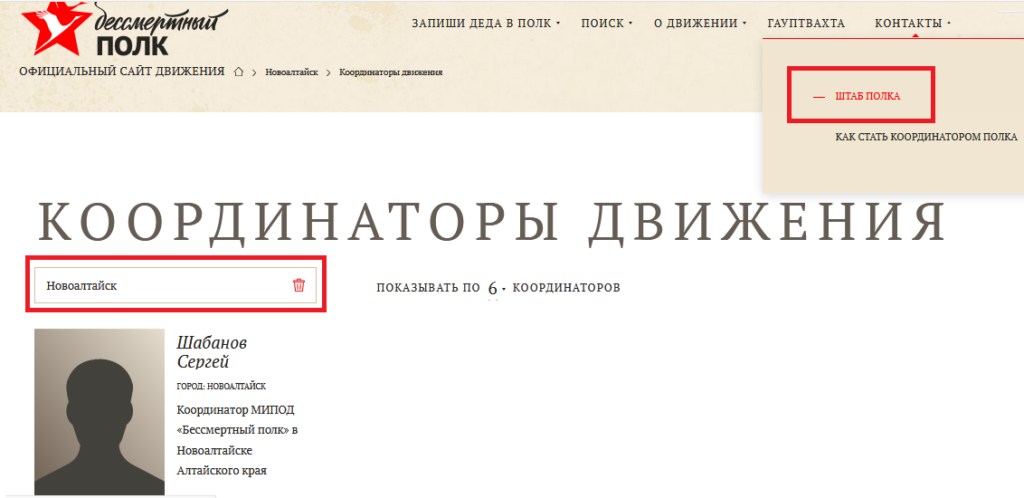Проверяем подлинность iphone по imei за несколько минут через официальный сайт
Содержание:
- Проверка iPhone по модели
- Как посмотреть номер модели в iOS
- Поддерживаемые модели
- Покупка б/у айфона. Выбор продавца
- Проверка функциональности по IMEI
- Внешние отличия
- Проверить упаковку и содержимое коробки
- Другие важные аспекты проверки
- Проверяем оригинальность по IMEI
- Классика. Состояние аккумулятора
- Проверка бэушного айфона на предмет механических повреждений
- Проверка бэушного айфона на предмет механических повреждений
- Что делать при потере устройства?
- Другие возможности проверки айфона на оригинальность
- Проверка блокировки iPhone по Apple ID
- Общие места, чтобы найти серийный номер Apple
- Заключение
Проверка iPhone по модели
iPhone производятся для разных стран с разными же условиями реализации и сервисного обслуживания. В некоторых регионах телефон ориентирован под определённого сотового оператора, и вы не сможете пользоваться другой SIM-картой. Например, такое произойдёт, если вам в руки попадет iPhone из Египта, Великобритании или Канады.
Как проверить iPhone на принадлежность к конкретной стране (особенно если продавец подчёркивает оригинальность и официальный статус устройства в вашем государстве):
- Откройте сами или попросите показать раздел: Settings – General – About.
- Найдите строчку Model и рассмотрите код: две последние буквы указывают, для какой территории предназначался iPhone. У легитимных русских версий стоят литеры RS.
Таким образом, легко узнать, будут ли проблемы с использованием iPhone после приобретения. Не стоит также слишком радоваться, если модель прибыла (или будет доставлена) прямиком из США – родины данного девайса – и отмечена буквами LL. Это как раз тот случай, когда вы не сможете сменить симку.
Как посмотреть номер модели в iOS

Все достаточно просто: переходим по пути Настройки – Основные – Об этом устройстве и видим номер и название модели.
Внимание! Данный способ не 100%-ный, при наличии джейлбрейка на устройстве, можно заменить любую информацию в настройках, замаскировав более старую модель под более новую. Это довольно распространенный вид мошенничества, когда, например, старый iPhone 6 упаковывают в корпус 6s или даже кейс от “семерки” и пытаются продать подороже, заменив все данные в системных параметрах
Такое часто встречается с внешне схожими моделями iPhone 5/5s/SE или iPhone X/XS
Это довольно распространенный вид мошенничества, когда, например, старый iPhone 6 упаковывают в корпус 6s или даже кейс от “семерки” и пытаются продать подороже, заменив все данные в системных параметрах. Такое часто встречается с внешне схожими моделями iPhone 5/5s/SE или iPhone X/XS.

Номер модели можно определить по серийному номеру, который тоже отображается в настройках системы. Находим его по пути Настройки – Основные – Об этом устройстве и вводим на странице проверки права на гарантийное обслуживание.
Теоретически и этот номер можно подменить на устройстве с джейлбрейком, но для достоверности злоумышленникам придется указать реальный номер от существующего айфона с совпадением цвета и модели.
Поддерживаемые модели
| Модели: | Apple iPhone 6 Plus, Apple iPhone 6, Apple iPhone 5s, Apple iPhone 5c, Apple iPhone 5, Apple iPhone 4S | Checkout supported models |
| iOS версия: | iOS 8.3, iOS 8.2, iOS 8.1.3, iOS 8.1.2, iOS 8.1, iOS 8.0.2, iOS 8.0.1, iOS 7.1.2, iOS 7.1.1, iOS 7.1, iOS 7.0.6, iOS 7.0.5, iOS 7.0.4, iOS 7.0.3, iOS 7.0.2, iOS 7.0.1, iOS 7, iOS 6.1.4, iOS 6.1.3, iOS 6.1.2, iOS 6.1.1, iOS 6.1, iOS 6.0.2, iOS 6.0.1, iOS 6.0, iOS 5.1.1, iOS 5.1, iOS 5.0.1, iOS 5.0, iOS 4.3.5, iOS 4.3.4, iOS 4.3.3, iOS 4.3.2, iOS 4.3.1, iOS 4.3, iOS 4.2.9, iOS 4.2.8, iOS 4.2.7, iOS 4.2.6, iOS 4.2.5, iOS 4.2.10, iOS 4.2.1, iOS 4.2, iOS 4.1, iOS 4.0.2, iOS 4.0.1, iOS 4.0, iOS 3.1, iOS 3.0.1, iOS 3.0, iOS 2.2.1, iOS 2.2, iOS 2.1, iOS 2.0.2, iOS 2.0.1 | Checkout supported iOS versions |
| Прошивка модема: | 1.04.00, 1.00.05, 3.09.01, 2.18.02, 1.03.02, 1.03.01, 1.02.02, 1.00.06, 7.03.00, 6.02.00, 5.02.00, 5.00.01, 3.11.00, 3.04.25, 1.01.00, 1.00.16, 5.4.00, 5.2.00, 5.0.02, 5.0.00, 3.4.03, 3.4.02, 3.4.01, 3.0.04, 2.0.12, 2.0.10, 1.0.14, 1.0.13, 1.0.11, 3.0.04, 3.0.03, 1.0.06, 1.0.05, 04.12.09, 04.12.05, 04.12.02, 04.12.01, 04.11.08, 04.10.01, 03.10.01, 02.10.04, 01.59.00, 05.16.08, 05.16.07, 05.16.05, 05.16.02, 05.16.01, 05.15.04, 05.14.02, 05.13.04, 05.12.01, 05.11.07, 04.26.08, 05.15.04, 05.14.02, 05.13.04, 05.12.01, 05.11.07, 04.26.08, 02.30.03, 02.28.00, 02.11.07, 02.08.01, 01.48.02, 01.45.00, 04.05.04_G, 04.04.05_G, 04.03.13_G, 04.02.13_G, 04.02.13_G, 04.01.13_G, 03.14.08_G, 03.12.08_G, 03.11.02_G, 03.06.01_G | Checkout supported modem firmwares |
Покупка б/у айфона. Выбор продавца
Если вы впервые покупаете товар бывший в употреблении (б/у) через интернет, знайте, что мошенников на вторичном рынке в разы больше, чем добропорядочных продавцов
Следовательно, к выбору продавца подходите осторожно. Совет: не доверяйте никому!
-
Контакты продавца. Сразу закрывайте объявления о продаже iPhone в которых продавец не указал контактный номер телефона — это «визитная карточка» мошенников.
- Цена. Если цена на бэушный iPhone ниже средней по рынку (посмотрите 3-5 объявлений о продаже аналогичной модели) на 20% и более — рискуете купить китайскую копию на Андроиде или iPhone заблокированный на Apple ID.Для примера, сейчас в середине июля 2015 года годовалый iPhone 5s в хорошем состоянии на Avito.ru стоит ориентировочно 15-17 тыс. рублей. Согласитесь, оригинальное устройство никак не может стоить 7 или даже 10 тысяч. Поставьте себя на место продавца — вы бы отдали дорогостоящий девайс за бесценок?
- Оплата «постфактум». Даже не рассматривайте предложения о продаже по предоплате. Описанные в первых двух пунктах риски удваиваются.
- Личная встреча. Если продавец согласился на личную встречу, организуйте ее в общественном месте (обязательно людном, чтобы голову не проломили) с доступом к интернету по Wi-Fi. Это нужно для проверки состояния блокировки активации, стирания контента и настроек, и подключения своего Apple ID в настройках аппарата.
Модель порядочного и здравомыслящего продавца бэушного айфона выглядит примерно так:
Полный комплект
Покупайте б/у iPhone в заводской комплектации и, если возможно, с чеком из магазина. Последний понадобится при обращении в службу поддержки Apple для восстановления контроля над взломанным Apple ID, например.
Комплект iPhone:
- Смартфон.
- Фирменная коробка с штрихкодом и информацией об устройстве (модель, номер партии, серийный номер и IMEI).
- Зарядное устройство.
- USB-кабель.
- Проводная гарнитура Apple EarPods с кнопками управления и микрофоном.
- Скрепка для извлечения SIM-карты.
- Документация.

Не критично, если в комплекте к бэушному iPhone не будет блока питания, кабеля USB, наушников, скрепки и инструкции
Важно, чтобы была оригинальная коробка (для службы поддержки)
Проверка функциональности по IMEI
Еще IMEI используется, как помощник в проверке iPhone не только на подлинность, но и на функциональность. Если телефон был создан исключительно для одного сотового оператора, то с другим он работать не станет, и вы лишитесь возможности звонить, а также останетесь без интернета.
Выше сказано, что можно зайти на сайт imei.info (или похожий, например, iunlocker.com) и вбить туда значение
Когда вы проверили подлинность iPhone, убедились, что он не похищен у предыдущего владельца и не потерян им неизвестно где, обратите внимание на строку со статусом: Locked или Unlock. Во втором случае все в порядке: любая SIM-карта будет воспринята устройством благосклонно
В первом же дело плохо: ниже указан провайдер, к которому привязана модель, и сменить его нельзя (либо можно, но на определённых условиях, нужно обратиться в службу поддержки).
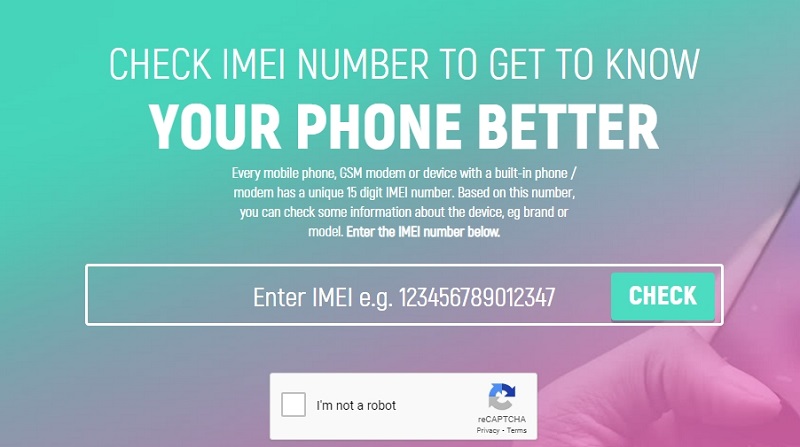
Внешние отличия
Логотип Apple
Для начала, обратите внимание на оригинальные логотипы торговой марки Apple. Яблоко, которое стало отличительным знаком для iPhone, должно быть надкусано именно с правой стороны
Кроме того, стоит обратить внимание на само название модели. Нет необходимости говорить о том, что приобретать гаджет на котором красуется надпись iFone 5, 5s или eyePhonе 4, 4s — не стоит.
Не надо верить в то, что предлагаемый вам гаджет снабжен совершенно новыми, и безусловно, очень необходимыми и удобными дополнениями. Вы можете найти айфоны со встроенным TV, стилусом, выдвигающимися антеннами и прочим. Продавцы будут убеждать вас в том, что остальные просто еще не знают о новомодных улучшениях, и вы будете самым продвинутым.
Компания Apple достаточно последовательна в производстве новых моделей, и никаких телефонов на две сим карты и с разъемами для карт памяти просто нет. Если вам предлагают айфон, в котором объем памяти 73 Гб или 30 Гб, не стоит его приобретать, так как вам предлагают китайскую подделку. На таких моделях как 5, 5s и 4, 4s такого объема памяти просто не существует.

Подделка из Китая
Кроме того, вам могут быть предложены устройства в разных цветовых гаммах, но надо помнить, что айфон 3 и 4s, точно так же как и модели 5 и 5s, были выпущены только в белом и черном вариантах. Так что, красный или зеленый цвет гаджета- явный сигнал о том, что вам предлагают далеко не настоящий продукт.
В настоящих iPhone задняя крышка не снимается. Если же при осмотре предлагаемого товара вы можете спокойно получить доступ к аккумулятору — перед вами подделка.
Проверить упаковку и содержимое коробки

Если человек покупает новый Айфон в магазине, проверку устройства следует начать с осмотра упаковки девайса. Фирменная коробка Apple iPhone сделана из плотного картона и помещена под прозрачную пленку со специальным язычком для удобной распаковки.
На коробку нанесен тисненый логотип компании. Также на коробке должен присутствовать серийный номер и IMEI. Сама же комплектация состоит из следующих элементов:
- Смартфон с наклеенной пленкой.
- Фирменная документация.
- Гарантийный талон.
- Наклейки с «яблоком».
- Наушники Apple EarPods в картонной упаковке.
- Кабель с USB на Lightning с двумя картонными застежками.
- Адаптер питания.
- Переходник с Lightning на миниджек (для iPhone X).
- Конверт со скрепкой для извлечения лотка под SIM-карту.

Если хотя бы одной комплектующей не хватает, у вас есть серьезные основания вернуться обратно в магазин, чтобы обменять смартфон.
Другие важные аспекты проверки
Если подлинность девайса — единственное, что вас интересует, то на этом проверка подержанного Macbook может быть закончена
Однако мы бы советовали обратить внимание на еще несколько важных деталей
Apple-ноутбуки надежны и при бережной эксплуатации, способны долгие годы служить пользователю верой и правдой. Но как определить, что вы покупаете девайс, который юзался аккуратно? Это не так уж просто, однако кое-какие «маячки» имеются. О них и поговорим ниже.
Изучая рынок б/у ноутбуков, выявите среднюю стоимость на интересующую модель. Не ведитесь на бросовую цену, скорее всего, вам пытаются затуманить глаза и впихнуть девайс в плохом состоянии. Помните, скупой платит дважды.
Царапины, потертости, сколы
Конечно, никто не требует от б/у ноутбука безупречного внешнего вида — легкие потертости и царапины — в общем-то явление нормальное и не опасное. Однако, если вы видите на корпусе вмятины или сколы — это верный признак того, что ноутбук падал, причем сильно. Подобного рода падения, тем не менее, могут никак не отразится на девайсе, но в то же время могут и привести к серьезным повреждениям «железа». Так что лучше все-таки не рисковать и ноутбук, который очевидно падал, не покупать.
Также обратите внимание на винты корпуса — если на них есть царапинки, это значит, что Macbook вскрывали и ремонтировали. Это тоже тревожный знак, продавец, конечно, может сказать, что менял аккумулятор, однако есть ли основания ему доверять?
Комплектация
Аксессуары для Macbook стоят не дешево, а потому убедиться в наличии и исправности комплектующих просто необходимо. «Программа» минимум — рабочая зарядка.
Время запуска
Самые старые модели Macbook запускаются не более 50 секунд, те, которым пара/тройка лет, должны загрузиться максимум за 15 секунд. Если время загрузки устройства превышает указанные параметры, это повод отказаться от покупки — возможно, у Macbook серьезные проблемы с железом.
Если при запуске Macbook вы обнаружили пароль, это, конечно, странно — прежний пользователь должен был отключить его перед продажей, но все-таки сей факт можно списать на забывчивость. Однако не будьте забывчивым и вы, попросите тут же отключить пароль и снова выполните запуск, чтобы убедиться в том, что никакие шифры теперь не помешают.
Кроме пароля входа, нужно проверить отвязку от пароля Apple ID, для этого зайдите в меню Apple, вызовите раздел «Системные настройки», далее iCloud. Учетная запись должна быть пуста, если тут значатся данные продавца, попросите осуществить выход и проверьте, что изменения сохранились.
Специальные программы проверки макбука при покупке
Если вы выполнили указанные проверки — это уже хорошо, однако будет совсем здорово, если воспользоваться еще и специальными хитрыми приемами, которые позволят оценить состояние жесткого диска, батареи и дисплея.
Жесткий диск
Чтобы проверить параметры чуть ли основного элемента ноутбука, вам потребуется всего лишь скачать программу DriveDX или ей подобные, запустить на девайсе и убедиться, что все полоски зеленые.
Аккумулятор
Программа CoconutBattery поможет оценить состояние батареи. Конечно, нужно учитывать, что АКБ будет несколько изношен, но если вы обнаружите, что аккумулятор совсем умирает, возможно, у вас получится сбросить цену.
Сервис Screen Utility поможет оценить состояние экрана — проверить его на битые пиксели. Опять же, чем их больше, тем на более солидную скидку можно рассчитывать.
Итак, теперь вы знаете, как проверить макбук при покупке. Объем проверки вы можете определить самостоятельно. Вы сами решаете, что проверяете, а что нет. Возможно, вы ограничитесь лишь проверкой подлинности по серийному номеру, а может, решите провести досмотр с пристрастием. Мы, конечно, рекомендуем второй путь, потому как в таком случае у вас практически не останется сомнений, что вы купили достойный гаджет.
Макбуки, которые нельзя покупать ни в коем случае!
Как правильно выбрать б/у Mac — часть 1 — (МакЛикбез)
Проверяем оригинальность по IMEI
Первое, в чем нужно убедиться – настоящее ли перед вами устройство, и соответствует ли описанию в объявлении.
Для удобства проверки на оригинальность компания Apple ввела опцию, которая присваивает каждому iPhone уникальный набор букв и цифр. Эта комбинация и есть серийный номер, получивший название IMEI. Его можно узнать на коробке, в слоте на SIM-карте, на задней части корпуса (касается только старых моделей от 5 до 6S) и в самом устройстве (именно этот пункт может полностью предоставить настоящий IMEI, чуть ниже расскажем, почему). Как узнать «серийник» через настройки:
- В «Настройках» перейдите в пункт «Основные»;
- Далее выберите вкладку «Об устройстве»;
- В появившемся списке найдите строчку «Серийный номер».
Важно! Наличие чека с магазина и оригинальной коробки с совпадающим «серийником» гарантирует то, что перед вами не краденый телефон. Но если IMEI не совпадают, это не значит, что нужно отказываться от покупки – вероятно, что владелец приобрел коробку для более презентабельного вида
Несовпадение слота SIM может указывать на то, что смартфон был в ремонте.
Не забудьте также пробить «серийник» по базам данных по кражам, например, на сайте https://sndeep.info. У нас также есть отдельная статья о том, как проверить Айфон на оригинальность, поэтому советуем вам ее прочитать. 
Классика. Состояние аккумулятора

Понятно, что покупая смартфон с рук, придётся терпеть все заскоки потасканного аккумулятора. Но износ одно- двухгодовалой батареи незначителен.
Обычно iPhone пробегает до 500 циклов зарядки, как минимум. При этом потеря ёмкости аккумулятора не ощущается. Не подумайте, устройство продолжает работу и после, просто время «без розетки» сокращается.
Количество циклов полного заряда можно проверить с помощью бесплатной утилиты coconutBattery. Если лень брать с собой ноутбук — стоит заранее обсудить с продавцом возможность установки соответствующей утилиты на iPhone. Вот, Battery Life, например.
Плюс, в последних iOS, появилась возможность посмотреть процент износа аккумулятора в настройках. Экономит время.
Проверка бэушного айфона на предмет механических повреждений
Осмотрите айфон визуально, проверьте:
-
Состояние корпуса. Желательно, чтобы на устройстве не было сколов, царапин и вмятин.
- Органы управления (кнопки «Home» и «Power», качелька регулировки громкости, переключатель виброрежима). Кнопки должны работать мягко и бесшумно, не должны залипать и проваливаться. На нажатия кнопок аппарат должен реагировать мгновенно.
-
iPhone разбирался? Разговорный динамик (рядом с фронтальной камерой) должен быть закрыт сеточкой. Головки винтов на нижнем торце по сторонам от разъема для зарядки/синхронизации не должны быть повреждены.
-
Ремонтировался? Оттенки кнопки «Home» и защитного стекла, должны быть одинаковыми. Порт зарядки/синхронизации и гнездо для наушников должны быть в цвет с айфоном. Надавите на экран, оригинальная сенсорная панель «не плывет» (нажатия не оставляют следов).
-
iPhone Neverlock (разблокированный) или «залоченный». Извлеките лоток для SIM-карты, в нем не должно быть никаких накладок на «симку» (адаптеры для аппаратного анлока Gevey или r-Sim). Вставьте свою SIM-карту — подключение «незалоченного» iPhone к сотовой сети происходит быстро.
- Сенсорная панель. Разблокируйте iPhone, нажмите и удерживайте палец на экране до тех пор, пока иконки приложений не начнут «плясать», медленно протяните любую иконку по всему экрану. Она не должна «отрываться» от пальца.
- Разговорный динамик и микрофон. Позвоните кому-нибудь, вы и вас должно быть хорошо слышно (иногда это зависит в том числе и от качества связи).
-
Модуль Wi-Fi. Включите Wi-Fi и подключитесь к беспроводной сети, проверьте доступ к интернету в Safari. На холодную модуль Wi-Fi работает исправно — поломка всплывает после нагревания, поэтому не выключайте Wi-Fi еще как минимум 5 минут.
- Камера и автофокус. Запустите приложение «Камера», нажмите на область экрана для автофокусировки.
- Датчик приближения. Позвоните кому-нибудь, во время разговора — прикройте пальцем верхнюю часть экрана справа от разговорного динамика — экран должен потухнуть.
- Акселерометр. Запустите любое штатное приложение (Сообщения, Контакты, Календарь, Фото), поверните iPhone — экран должен повернуться вслед за устройством.
- Наушники. Подключите гарнитуру в гнездо для наушников, запустите приложение «Музыка» и включите воспроизведение. Проверьте, регулировку громкости, переключатель треков и управление воспроизведением.
-
Контакт с водой. Посветите фонариком в разъем для наушников, если обнаружите в нем красный маркер (индикатор попадания влаги), значит аппарат был в контакте с водой.
- Внешние динамики. Включите воспроизведение музыки, звук должен быть чистым, без хрипов.
- Снимите защитные пленки, они скрывают царапины.
Проверка бэушного айфона на предмет механических повреждений
Осмотрите айфон визуально, проверьте:
-
Состояние корпуса. Желательно, чтобы на устройстве не было сколов, царапин и вмятин.
- Органы управления (кнопки «Home» и «Power», качелька регулировки громкости, переключатель виброрежима). Кнопки должны работать мягко и бесшумно, не должны залипать и проваливаться. На нажатия кнопок аппарат должен реагировать мгновенно.
-
iPhone разбирался? Разговорный динамик (рядом с фронтальной камерой) должен быть закрыт сеточкой. Головки винтов на нижнем торце по сторонам от разъема для зарядки/синхронизации не должны быть повреждены.
-
Ремонтировался? Оттенки кнопки «Home» и защитного стекла, должны быть одинаковыми. Порт зарядки/синхронизации и гнездо для наушников должны быть в цвет с айфоном. Надавите на экран, оригинальная сенсорная панель «не плывет» (нажатия не оставляют следов).
-
iPhone Neverlock (разблокированный) или «залоченный». Извлеките лоток для SIM-карты, в нем не должно быть никаких накладок на «симку» (адаптеры для аппаратного анлока Gevey или r-Sim). Вставьте свою SIM-карту — подключение «незалоченного» iPhone к сотовой сети происходит быстро.
- Сенсорная панель. Разблокируйте iPhone, нажмите и удерживайте палец на экране до тех пор, пока иконки приложений не начнут «плясать», медленно протяните любую иконку по всему экрану. Она не должна «отрываться» от пальца.
- Разговорный динамик и микрофон. Позвоните кому-нибудь, вы и вас должно быть хорошо слышно (иногда это зависит в том числе и от качества связи).
-
Модуль Wi-Fi. Включите Wi-Fi и подключитесь к беспроводной сети, проверьте доступ к интернету в Safari. На холодную модуль Wi-Fi работает исправно — поломка всплывает после нагревания, поэтому не выключайте Wi-Fi еще как минимум 5 минут.
- Камера и автофокус. Запустите приложение «Камера», нажмите на область экрана для автофокусировки.
- Датчик приближения. Позвоните кому-нибудь, во время разговора — прикройте пальцем верхнюю часть экрана справа от разговорного динамика — экран должен потухнуть.
- Акселерометр. Запустите любое штатное приложение (Сообщения, Контакты, Календарь, Фото), поверните iPhone — экран должен повернуться вслед за устройством.
- Наушники. Подключите гарнитуру в гнездо для наушников, запустите приложение «Музыка» и включите воспроизведение. Проверьте, регулировку громкости, переключатель треков и управление воспроизведением.
-
Контакт с водой. Посветите фонариком в разъем для наушников, если обнаружите в нем красный маркер (индикатор попадания влаги), значит аппарат был в контакте с водой.
- Внешние динамики. Включите воспроизведение музыки, звук должен быть чистым, без хрипов.
- Снимите защитные пленки, они скрывают царапины.
Что делать при потере устройства?
В случае утери или кражи устройства, необходимо немедленно перевести его в режим пропажи в «Найти iPhone». Данный режим блокирует ваш экран 6- или 4-значным кодом доступа и выводит на дисплей сообщение с номером телефона для того, чтобы упростить возврат устройства.
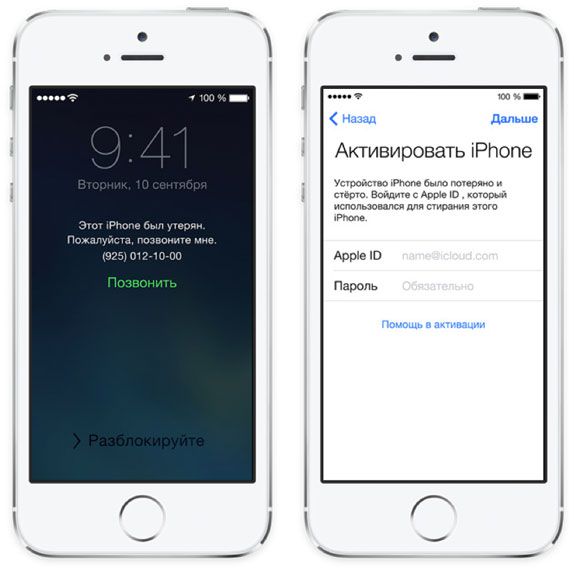
При необходимости вы можете удаленно стереть данные с устройства, сообщение будет оставаться на экране, даже после удаления информации. В то время как блокировка активации работает «в тени», предотвращая несанкционированное использование или продажу устройства, режим потери напоминает нашедшему (или укравшему), что у гаджета есть владелец и его нельзя использовать, не зная пароль.
Для того чтобы включить режим пропажи, зайдите на сайт icloud.com/find с Mac или ПК, или воспользуйтесь приложением «Найти iPhone» для iOS.

Другие возможности проверки айфона на оригинальность
Узнать то, оригинальный был купленный айфон или нет, можно по некоторым характеристикам.
Для этого необходимо проделать ряд несложных манипуляций:
- Провести замеры экрана мобильного устройства. Многие компании, которые занимаются производством и выпуском поддельных телефонов, сильно не заморачиваются по поводу внешнего вида товара. Поэтому нередко в копиях экран либо меньше, либо больше, чем у оригинальной модели. Провести такие замеры можно при помощи обычной линейки. Нужно лишь заранее узнать параметры настоящего айфона.
- Провести проверку слота для размещения сим-карты. Компания занимается производством устройств лишь с одним слотом. В зависимости от поколения айфона, он будет находиться сверху или сбоку телефона. Также нужно проверить, чтобы слот подходил еще и для микро сим-карты, которая намного меньше стандартной.
- Найти информацию об айфоне на портале SNDeepInfo. По окончанию проверки сервис выдаст пользователю сведения о характеристиках устройства. Они должны совпадать с теми данными, которые написаны на самом телефоне или на его оригинальной коробке. Если присутствует хотя бы одна не состыковка, то смартфон нельзя считать подлинным.
- Проверить сенсор смартфона. Производитель выпускает в продажу телефоны с экранами, которые реагируют лишь на прикосновение пальцев. А сенсоры копий распознают также предметы, поэтому ими можно управлять при помощи стилуса. Это одна из главных особенностей оригинальной продукции Apple. Так что перед покупкой стоит проверить сенсор на реакцию при прикосновении не только пальцев, но и других предметов.
- Ознакомиться с операционной системой гаджета. Ни для кого не секрет, что айфон работает только на базе iOs. Если вдруг после включения на экране высветился логотип Андроид, то перед покупателем явная подделка. Не помешает дополнительно попытаться запустить магазин приложений. Он должен называться App Store, а не Google Play.

Если человек не может позволить себе купить новый айфон, но желание стать его обладателем очень велико, то можно попробовать купить б/у модель. Перед тем, как отдать за смартфон деньги, нужно его очень внимательно осмотреть, проверить на предмет видимых неточностей, которые отличают оригинал от подделки.
Проверка блокировки iPhone по Apple ID
Оригинальность, внешнее состояние и работоспособность бэушного айфона важны, но даже оригинальный, полностью исправный и идеальный внешне девайс может быть абсолютно бесполезным, если он заблокирован блокировкой активации (Activation Lock). iPhone с включенной функцией «Найти iPhone» нельзя сбросить до заводских настроек и восстановить в iTunes в нормальном режиме (только ), но, главное, невозможно активировать после перепрошивки.

При покупке б/у iPhone обязательно (!) проверьте состояние блокировки активации и, если она включена, попросите продавца отключить функцию «Найти iPhone». Если он не сможет этого сделать, сославшись на то, что не помнит пароль к Apple ID — откажитесь от покупки — iPhone ворованный. Отключить функцию «Найти iPhone» и блокировку активации может только владелец учетной записи Apple, которая подключена в настройках девайса в меню «iCloud». , нужен доступ к основному адресу электронной почты или ответы на контрольные вопросы.

!СоветНи в коем случае не покупайте айфон с включенной функцией «Найти iPhone» и активной блокировкой активации. Отключить ее без пароля к Apple ID невозможно.
Для спокойствия подключите свой Apple ID в «Настройках -> iCloud» или сотрите контент и настройки в меню «Основные -> Сброс».
Заключение
Из всего вышесказанного хочется отметить:
- Не покупайте бэушный айфон по предоплате.
- Осмотрите его и проверьте работу органов управления. Кнопки «Home» и «Power» нужны для ввода iPhone в режим DFU и Recovery Mode.
- Требуйте отключить функцию «Найти iPhone» и блокировку активации.
Общие места, чтобы найти серийный номер Apple
Прежде чем углубляться в расположение серийных номеров для конкретных устройств, вам необходимо знать несколько простых способов поиска серийных номеров для своих продуктов Apple.
Как правило, эти параметры работают только в том случае, если устройство связано с вашей учетной записью Apple ID или вы изначально приобрели его у Apple. С другой стороны, каждый из этих универсальных вариантов доступен, даже если вы не можете заполучить само устройство, что делает их особенно полезными, если вам нужно найти серийный номер после потери устройства.
1. Сайт Apple ID
Вы можете просмотреть серийный номер и другие детали всех своих продуктов Apple на веб-сайте Apple ID. Это касается любого устройства Apple, подключенного к вашей учетной записи. К сожалению, в него не входят аксессуары, такие как AirPods.
С любого устройства или компьютера посетите веб-сайт Apple ID и войдите в систему, используя свое имя пользователя и пароль. Если вы используете двухфакторную аутентификацию , вам может потребоваться ввести код безопасности для входа в свою учетную запись.
После входа перейдите в раздел « Устройства », чтобы просмотреть список всех ваших устройств Apple. Выберите устройство — iPhone, iPad, Mac и т. Д. — Для просмотра деталей об этом, в том числе серийный номер.
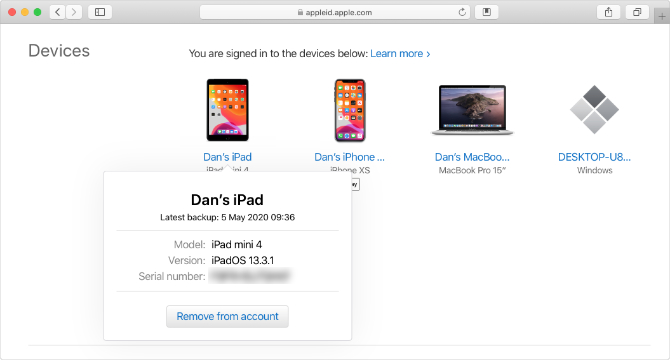
2. Настройки Apple ID
Вы также можете найти серийный номер любого устройства, подключенного к вашей учетной записи Apple ID, в меню настроек iPhone, iPad, iPod touch или Mac. Опять же, эта опция не показывает серийный номер аксессуаров, таких как AirPods.
На iPhone, iPad или iPod touch откройте приложение « Настройки» и нажмите свое имя вверху, чтобы просмотреть настройки Apple ID. Прокрутите вниз, чтобы увидеть все устройства, которые вошли в вашу учетную запись, затем нажмите одно, чтобы просмотреть более подробную информацию об этом, включая серийный номер.
На Mac откройте « Системные настройки» и нажмите « Apple ID» . Каждое устройство, которое использует учетную запись Apple ID, отображается на боковой панели; нажмите на один, чтобы просмотреть подробную информацию о нем, в том числе серийный номер.
3. Оригинал счета или квитанции
Когда вы покупаете продукт Apple напрямую у Apple, вы получаете чек с подробной информацией о вашем новом устройстве, включая серийный номер. Если вы приобрели устройство в Apple Store, у вас может быть бумажная квитанция. Но если вы купили его через Интернет, у вас должна быть квитанция по электронной почте с серийным номером подключенного устройства.
Поиск по электронной почте, чтобы найти предыдущие квитанции Apple. Тема может сказать:
- Ваш счет Apple
- Платежный документ из вашего Apple Store
- Квитанция Apple
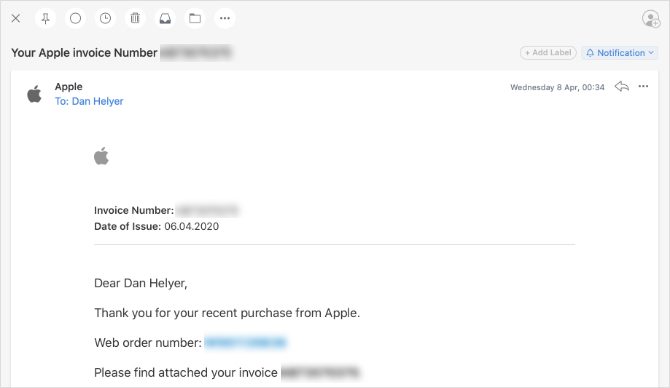
Найдя приложенный счет Apple, прочтите мелкий шрифт, чтобы найти серийный номер.
4. На оригинальной упаковке
Если у вас все еще есть оригинальная коробка, в которую прибыл ваш продукт Apple, вы сможете найти серийный номер рядом со штрих-кодом на наклейке. Проверьте каждую сторону коробки для этой наклейки. Убедитесь, что вы прочитали серийный номер, а не UPC, который расположен рядом с другим штрих-кодом.

Если вы не можете найти серийный номер, используя описанные выше универсальные методы, следуйте приведенным ниже инструкциям для конкретного устройства.
Заключение
В современном мире вероятность приобретения некачественных поддельных телефонов растёт. Особенно это касается людей, решающих приобрести айфон. Мошенники научились подделывать телефоны так, что по внешним признакам распознать подделку практически невозможно.
Поэтому каждый покупатель iPhone обязан знать, как проверить айфон на подлинность. Проверка осуществляется простыми способами. Пройти процедуру проверки сможет обычный пользователь. Необязательно обладать продвинутыми навыками использования техники.
Если приобретается поддержанный телефон, рекомендуется также обратить внимание на состояние телефона. Царапины, дефекты, кнопки, реакцию устройство на нажатие
При малейших сбоях рекомендуется не приобретать телефон, во избежание дальнейших проблем.
Популярные статьи:





Также интересно почитать:
Как бесплатно активировать windows 10 pro навсегда: рабочие способы
Как сделать скриншот экрана на ноутбуке, выбор оптимального варианта
4 способа, как архивировать папку с файлами
Что такое AirDrop на iphone 7, как работает передача файлов